Similar Posts
PaintbrushJS – Browser Based Image Processing Library
PaintbrushJS is a lightweight, browser-based image processing library that can apply various visual filters to images within a web page.You use it by applying a class to an element on the page and setting a few parameters with some extra HTML attributes. If the element is an img or it has a background-image set in your CSS, PaintbrushJS will create …
iJab: chat javascript usando XMPP/Jabber
iJab es una librería javascript que nos permite añadir chat en nuestras aplicaciones web, con la característica que usa XMPP/Jabber para realizar las comunicaciones.
Entre las características encontramos:
- Basado en el protocolo XMPP: lo cual permite usar servidores basados en ese protocolo
- Soporte para MSN y AIM, añadiendo transports al servidor XMPP
- Totalmente Javascript
- Compatible con Firefox, IE, Chrome y Safari
- Themes
- Modos de aplicación: stant-alone, web chat y live
- Sin pop-ups
- Notificaciones de nuevos mensajes
- Sonido
- Múltiples usuarios en el chat (MUC)
- Búsqueda de usuarios
- Administración: permite añadir y borrar usuarios y administrar grupos
- Smileys
Vía / WebAppers
Clipping de vídeo usando HTML5 y SVG en Firefox4
La verdad es que Firefox4 está de lujo, y las demos que ofrece Mozilla son increíbles. De una de ellas he sacado cómo hacer clipping en vídeos usando HTML5 y la posibilidad de incrustar SVG (sólo funciona en Firefox4).
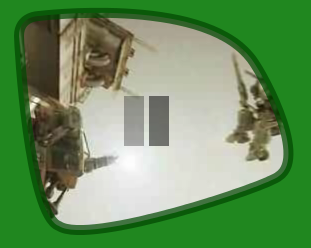
El método es sencillo, tengo un SVG que muestra el contorno y los botones de play y pausa, además tiene un clipPath que se usará para el estilo clip-path del vídeo:
SVG
Vídeo
Javascript
var play = document.getElementById('play');
var pause = document.getElementById('pause');
var video = document.getElementById('video');
play.addEventListener('click', function() {
play.style.display = 'none';
pause.style.display = 'block';
video.play();
}, true);
pause.addEventListener('click', function() {
play.style.display = 'block';
pause.style.display = 'none';
video.pause();
}, true);
video.addEventListener("ended", function() {
play.style.display = 'block';
pause.style.display = 'none';
video.pause();
}, true);El vídeo es el mismo que el de la demo de Mozilla, he puesto el borde semi-transparente para que se vea el clipping como va.
Vía / Project London Trailer
‘Bocadillos’ en tu web
Albert Lanchas nos ofrece un script que me ha gustado bastante en el que se muestran ‘bocadillos’ con imágenes dentro. El bocadillo se adapta al tamaño de la imagen y su aspecto se puede cambiar mediante CSS.

Es necesario tener instalado prototype para su funcionamiento, y su uso es bastante sencillo, incluir el script, la librerÃa prototype, la css e incluir la siguiente lÃnea para que funcione:
<a href="imagen.jpg" rel="bubble"><img src="images/bubble.png"/></a>Yo como unica pega, intentarÃa hacer la sombra con una imagen png, para poder usar la transparencia que nos ofrece, aunque en IE6 no funcione.
VÃa / Fresqui
jQuery Mobile – A Web Framework for Smartphones and Tablets
jQuery Mobile is a Touch-Optimized Web Framework for Smartphones & Tablets. It is a unified user interface system across all popular mobile device platforms, built on the rock-solid jQuery and jQuery UI foundation. Its lightweight code is built w …
Incluye sonido en tu web
Creo que no es necesario decir que cualquier exceso es malo, y que tampoco hay que demonizar ni al Flash ni al sonido en una web (esto me cuesta decirlo, pero es cierto). Pero en el caso de que queramos incluir sonido a nuestra página web y controlarlo mediante Javascript, si nos puede ser útil esta librerÃa.
Se trata de Javascript Sound Kit, una clase Javascript que envuelve a un objeto ActionScript, en el cual se carga el sonido, que puede ser controlado por Javascript. Su uso parece bastante sencillo:
var mysound = new Sound();
mysound.loadSound("sonido.mp3", true);
mysound.setVolume(30);Para aquellos que quieran criticar el uso ya sea de Flash o de sonido en la web (tienen todo mi apoyo), quizás les interese un ejemplo en el que puede ser útil, cuando tengo abierto GMail todo el rato, me avisa si llega un mensaje nuevo mediante un bip. Claro, que no lo necesito porque en Firefox tengo instalada una extensión que ya hace eso, pero no todo el mundo usa Firefox y no todo el mundo que usa Firefox tiene instalada la extensión para GMail.
VÃa / menéame